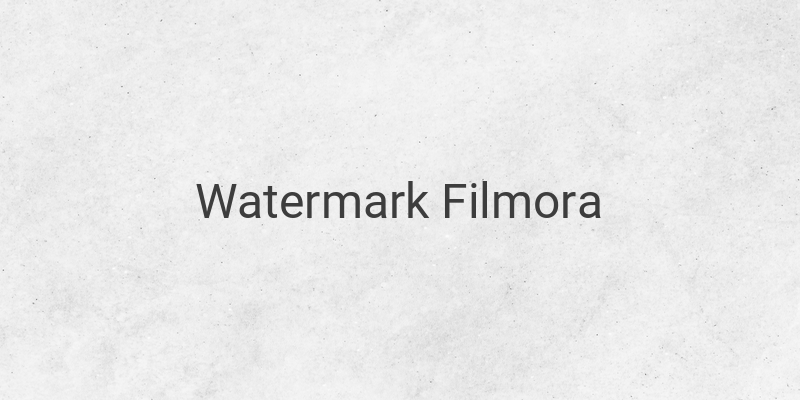Bagaimana Cara menghilangkan watermark filmora? Wonderhare Filmora mungkin tidak asing lagi bagi seorang editor video. Filmora saat ini merupakan salah satu software video editing yang banyak diminati. Selain tergolong mudah untuk digunakan, Filmora juga ringan untuk dijalankan jika dibandingkan dengan aplikasi edit video lainnya seperti Corel Video Studio, Sony Vegas, ataupun Adobe Premiere. Karena Filmora tidak terlalu memakan banyak RAM.
Aplikasi Wondershare Filmora juga sangat cocok dan sangat mudah dipahami bagi kalangan editor pemula. Berbeda dengan aplikasi Sony Vegas Pro dan Adobe Premiere Pro yang memang ditujukan bagi para editor profesional.
Salah satu kekurangan yang dimiliki Wondershare Filmora yaitu adanya watermark pada video yang dihasilkan. Hal itu jika kita menggunakan Wondershare Filmora secara gratis. Bagi para editor dan pemilik video tentu agak risih melihat tulisan Filmora yang menempel pada video. Tapi, Anda tidak perlu khawatir, cara menghilangkan watermark di filmora tidaklah sulit. Yuk, simak cara menghilangkan watermark Filmora di bawah ini.
Filmora versi trial dan Filmora versi berbayar biasanya dapat dibedakan dengan mudah.
Tanda jika Filmora yang kita gunakan versi Trial:
- Tanda untuk mengenali jika kita menggunakan Filmora versi trial atau gratis adalah terdapat tulisan UNREGISTERED di bagian pojok kanan bawah pada fitur Full Feature Mode Filmora kita.
- Tanda lainnya adalah disaat pengguna Filmora melakukan export (menyimpan) video akan muncul sebuah pesan agar membeli Filmora versi Full.
Cara Menghilangkan Watermark Filmora
Salah satu cara menghilangkan watermark Filmora yaitu dengan cara register. Register disini gratis dan disini tidak akan mengeluarkan biaya sedikitpun. Kita dapat menggunakan email dan kode register yang sudah tersedia.
Cara menghilangkan tulisan watermark Filmora secara permanen:
- Langkah pertama yaitu dengan mematikan koneksi internet PC atau laptop kita. Registration Code dan Licensed Email ini hanya dapat berjalan jika koneksi internet kita dalam keadaan nonaktif atau mati.
- Setelah koneksi internet kita matikan, selanjutnya jalankan aplikasi Wondershare Filmora Video Editor.
- Setelah terbuka, pilih Full Feature Mode. Setelah itu pilih menu Register kemudian klik Register.
- Selanjutnya Copy Registration Code dan Licensed email di bawah ini.
- Setelah itu paste kode dan email pada kotak yang tersedia.
- Langkah terakhir klik Register.
Kode Registrasi Wondershare Filmora
Berikut ini merupakan kumpulan registration code dan licensed email Wondershare Filmora yang dapat kita gunakan untuk menghilangkan tulisan filmora pada video.
Secara keseluruhan Filmora gratis dan premium sebenarnya tidak ada perbedaan, fitur-fitur yang tersedia juga sama. Perbedaannya hanya pada hasil akhir. Filmora gratis akan meninggalkan watermark dari Filmora. Sedangkan pada versi premium akan menghasilkan video yang bersih tanpa adanya watermark.
Demikianlah cara menghilangkan watermark Filmora dengan melakukan registrasi Filmora. Tentunya akan membuat video yang sudah diedit menjadi semakin keren. Selain itu orang lain juga tidak akan mengetahui bahwa kita menggunakan aplikasi gratisan untuk mengedit video tersebut. Selamat mencoba dan semoga berhasil.